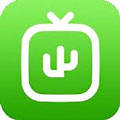4399造梦西游3大闹天庭iPad版下载V1.0官方最新版
4399造梦西游3 iPad版
- 软件大小:118.45MB
- 软件语言:简体中文
- 软件类型:游戏工具
- 软件授权:免费
- 更新时间:2023-06-12 16:03:59
- 运行平台:IOS4.0以上的固件版本
- 软件评分:
- 软件官网:www.ucbug.cc
- 软件介绍
- 相关版本
- 相关文章
- 下载地址
iPad已越狱的用户可以使用第三方同步工具,将下载的ipa安装到iPad上,以91手机助手和同步助手为例,小编来和大家简单说说如何使用第三方工具,安装《4399造梦西游三之大闹天庭》。
使用91助手安装《造梦西游3之大闹天庭》iPad版
首先,将iPad连接上电脑,打开91手机助手,
确认了设备已连接电脑后,找到刚下载好的游戏ipa文件。
双击游戏图标,桌面即可弹出对话框:
点击按钮【安装】,提示正在安装,安装成功之后,对话框取消,此时你即可在iPad桌面上,查看到《4399造梦西游三之大闹天庭》的图标,进入图标即可展开你的造梦之旅。
若双击游戏图标,桌面无法弹出提示安装的对话框,也不要担心。打开91手机助手,点击左上方的按钮【游戏.软件】,选择左边的工具栏,电脑上的软件【ios软件库】,
点击右上方的“软件库管理”标签,弹出对话框。在对话框中选择查看文件夹,
在弹出的文件夹中,选中“ipad”文件夹,点击进入。
然后找到原先下载好的4399造梦西游三之大闹天庭的ipa文件,复制黏贴进该文件夹中。
关闭文件夹,关闭软件库管理对话框。点击“刷新”便签,
在屏幕下方就可看到造梦的图标,选中括号点击安装,软件进入安装队列,待安装完成,会弹出提示文字,此时即可在你的iPad桌面上,查看到《4399造梦西游三之大闹天庭》图标了。
如何用同步助手安装《4399造梦西游之大闹天庭》
如果是你电脑安装的是同步助手的话,也可以使用同步助手来安装《4399造梦西游之大闹天庭》,具体的步骤如下:
首先将iPad设备连接上电脑,然后,找到刚下载好的《4399造梦西游3之大闹天庭》的ipa格式的文件“zmxy.ipa”,双击文件;
桌面即刻弹出以下对话框:
点击按钮【安装】,提示正在安装,
安装成功之后,对话框自动关闭,此时你即可在iPad桌面上,查看到《4399造梦西游三之大闹天庭》的图标,进入图标即可展开你的造梦之旅。
若双击游戏图标,桌面无法弹出提示安装的对话框,也不要担心。打开同步助手,
点击左边工具栏中的标签“已下载”,在右边的界面上,选择按钮【软件】,则在右边的界面上可以看到你之前下载在电脑里的应用。
选择一个文件,点击右键。选择标签“打开所在文件夹”,则打开文件夹。
此时将你下载好的文件“zmxy.ipa”复制进该文件夹中。然后点击同步助手右上方的刷新按钮,
待刷新完成之后,你即可在文件列表中,看到造梦西游的图标:
点击按钮【安装】,
在软件左下角的提示玩家正在安装,安装完毕之后,你即可在iPad上,找到造梦的图标了。
话说了这么多,还等什么,赶快拿出你们的装备,下载安装《4399造梦西游三之大闹天庭》,开展属于我们的造梦之旅。
iPad设备暂时还没有越狱的玩家也不要心急,相信苹果的审核大叔们很快就能把造梦西游放上商店,供大家下载安装的!

 死亡之屋3修改器下载(无敌模式,无限弹药,机枪模式)V1.0中文版
简体中文 / 0.57 MB
死亡之屋3修改器下载(无敌模式,无限弹药,机枪模式)V1.0中文版
简体中文 / 0.57 MB
 水果忍者PC修改器下载V1.0中文版
简体中文 / 0.57 MB
水果忍者PC修改器下载V1.0中文版
简体中文 / 0.57 MB
 坦克大战修改器下载V0.1无敌版
简体中文 / 0.42 MB
坦克大战修改器下载V0.1无敌版
简体中文 / 0.42 MB
 dnf连发程序稳定版
简体中文 / 0.79 MB
dnf连发程序稳定版
简体中文 / 0.79 MB
 三国小镇凌少修改器v1.8 无敌修改版
三国小镇凌少修改器v1.8 无敌修改版  ucbug造梦西游4修改器v8.1无敌免费版
ucbug造梦西游4修改器v8.1无敌免费版  幻影三国小镇辅助下载V4.0 免费版
幻影三国小镇辅助下载V4.0 免费版  诛仙2至尊辅助单开免费版
诛仙2至尊辅助单开免费版  ucbug造梦西游3修改器v9.5无敌秒杀版
ucbug造梦西游3修改器v9.5无敌秒杀版